2019年1月のWindowsUpdateは1月9日(水)に行われます。

上図の画面のときは1時間くらい経過しただけで電源をブチっと切らないでくださいね。
更新履歴
| 更新日 | 更新内容 |
| 01/03 | Microsoft Excel 2010用更新プログラム(KB4461627)をインストールするとExcelファイルが開かない、およびクラッシュする。 |
| 01/09 | officeのOutlook2016を起動すると、アドインの警告メッセージが表示された。 |
| 01/09 | Windows10の1809向け(KB4480116)、1803向け(KB4480966)、1709向け(KB4480978)を適用すると、wifi接続できない。対象は全バージョンとのことです。把握しているのは上記の3バージョン。 |
| 01/09 |
Windows7向けの更新プログラム(KB4480970)で共有フォルダにアクセスできなくなる不具合。 |
| 01/10 | Windows7向けのWindowsUpdate後、jpeg、jpgファイルなどの写真、画像ファイルが開けない!既定のアプリがpdfに勝手に変わってしまった。 |
[目次]
WindowsUpdateにてトラブル/障害情報がある場合には
こちらのページに更新されます。

1/9(追記):
本日1月9日(水)のWindowsUpdate(Windows10)で更新プログラムを適用すると、サードパーティー製のアプリケーションで無線LAN(wifi)の接続ができなくなる不具合が発生しています。マイクロソフトもこの不具合を把握しており、1月中旬をめどに解消する予定とのこと。
Windows10の1809向け(KB4480116)、1803向け(KB4480966)、1709向け(KB4480978)。
それまでの対処法は該当の更新プログラムをアンインストールすることで解決します。
WindowsUpdateが原因で発生する問題と解決策の記事へのリンクを追加しました↓
1/3(木)追記:
office2010を使用している場合、セキュリティ更新プログラム(KB4461627)をインストール後、起動するときにクラッシュして起動できない。
またはファイルを開くことができない。
こちらは別記事にしました↓
 Windows10 Fall Creators Updateマシン
Windows10 Fall Creators Updateマシン
Windows10 Fall Creators Update バージョン1709の情報を更新します。
更新プログラム(KB4090007)
セキュリティ更新プログラム(KB4480979)
Word2010セキュリティ更新プログラム(KB4461625)
office2010セキュリティ更新プログラム(KB2553332)
office2010セキュリティ更新プログラム(KB4461614)
累積更新プログラム(KB4480978)
悪意のあるソフトウェアの削除ツール(KB890830)
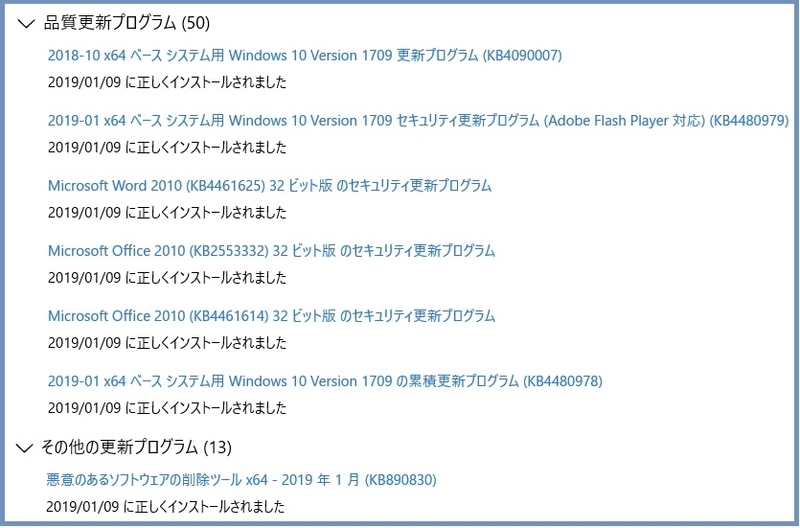
1/23(水)office2010 更新プログラム(KB4462157)
1/18(金)更新プログラム(KB4023057)
それぞれインストールされました。

バージョン1709や1703の方で(October 2018 Update)に更新したくないという方は機能更新プログラムに日数の延期をしましょう。
画面はWindows10Proです。
更新とセキュリティの画面で詳細オプションをクリックすると下図画面が表示されます。

 Windows10 April 2018 Update マシン
Windows10 April 2018 Update マシン
Windows10 April 2018 Update バージョン1803の
情報を更新します 。
更新プログラム(KB4100347)
セキュリティ更新プログラム(KB4480979)
累積更新プログラム(KB4480966)

1/9(水)追記:
今回(2019年1月)のWindowsUpdateの影響ではないかも知れませんが、outlook2016を起動したところ、アドインの警告メッセージが表示されたというものです。
「速度が低下し無効になったアドイン
これらのアドインにより、パフォーマンスが低下またはOutlookがクラッシュしました。これらの問題のサポートについては、問題のあるアドインのベンダーにお問合せください。」
詳細表示をクリックすると、
Acrobat PDFMaker office COM Addin
Acrobat PDFMaker office COM Addin
このアドインによりoutlookの起動が遅くなりました。このアドインは[常に有効]リストにあるため、無効になりませんでした。
オプションの選択肢としては・・・
〇このアドインを常に監視する → きっと毎回起動するたびに警告メッセージが表示されるのだろう。
〇次の7日間このアドインの監視を行わない
〇次の30日間このアドインの監視を行わない
〇このアドインを無効にする

この現象が確認されたパソコンはアドインのとおりAdobeのAcrobat(アクロバット)のreaderではない、Standard(スタンダード)が入っています。
アドインを無効にすると使いえないので、とりあえず30日間にしました。
7日間と30日間の中途半端な選択肢って何のためにあるんだろう!?と思いながら、とりあえずその場しのぎで30日にしましたよ。
1/18(金)追記:
更新プログラム(KB4023057)がインストールされていました。
一度、エラーNo. 0x80070643で失敗していましたが翌日無事インストールできました。

パソコンを操作中に、PCの挙動が重くなり画面が真っ黒の状態に、さらにカーソルのみ表示されている。
→裏でWindowsUpdateが動いている可能性があります。
アクセスランプが点滅中は強制シャットダウンせずに待つ。
ランプが点灯していなければ、強制シャットダウンして起動してみる。
時間が解決の現象です。強制終了後、起動後、30~1時間ほどで正常動作になりました。
起動後、更新プログラムの構成をして、再起動を1回実行するようです。
作業中にパソコンの動きが重くなる、または固まる(フリーズする)
Windows10のバージョン1803に限ったことではないかも知れませんが、操作中にいきなり画面が固まった(カーソルが動かない)、フリーズした場合の対処法について↓
1、パソコンのデータベースへのアクセスランプが断続的に点滅していないのを確認して、強制的に電源ボタンを長押ししてシャットダウンする。
2、パソコンを起動する
3、背景色がブルーの画面になり、構成プログラムの画面になります。進捗状況が100%になると、自動的に再起動がかかります。
4、さらに、更新プログラムの構成画面になり、100%完了まで待ちます。するとログオン(ログイン)画面が表示されます。
 Windows7
Windows7
Windows7の情報を更新します 。
セキュリティおよび品質ロールアップ(KB4481480)
マンスリー品質ロールアップ(KB4480970)
悪意のあるソフトウェア削除ツール(KB890830)

Windows7向けのマンスリー品質ロールアップ更新プログラム(KB4480970)を適用するとファイル共有できなくなる不具合が発生します。
社内LAN上(ネットワーク上)の共有フォルダにアクセスできなくなります。
我が家ではデジタルカメラのLUMIXから無線LAN(wifi)接続できなくなりました。
複合機からSMBを使ったスキャンもできなくなります。
更新プログラムをアンインストールすることで解決します。
but、更新プログラムのアンインストールから再起動を完了するまで、ヘタすると30分くらいかかる場合もあるのでお急ぎの場合(再起動したくない!という方)は、レジストリ操作で解決する方法があります。
レジストリ操作は分かる方のみ実行をお願いします。
「スタート」ー「アクセサリ」ー「ファイル名を指定して実行」
「regedit」と入力してenter。
次のレジストリ サブキーを見つけてクリックします。
ない場合は、DWORDで作成します。
下記は作成手順です。
HKEY_LOCAL_MACHINE\SOFTWARE\Microsoft\Windows\CurrentVersion\Policies\System
LocalAccountTokenFilterPolicy レジストリ エントリが存在しない場合は、これらの手順に従います。
[編集] メニューのをポイントします。
新規作成]、[ DWORD 値] をクリックします。
タイプ
LocalAccountTokenFilterPolicy、し、ENTER キーを押します。
LocalAccountTokenFilterPolicyを右クリックし、をクリックしてください
変更します。
[値データ] ボックスで、次のように入力します。
1、し、[ OK] をクリックします。
レジストリ エディターを終了します。

または、コマンドプロンプトで下記を実行します。
reg add HKLM\SOFTWARE\Microsoft\Windows\CurrentVersion\Policies\System /v LocalAccountTokenFilterPolicy /t REG_DWORD /d 1 /f
Windows7での更新プログラムをアンインストールする手順はNECのホームページが参考になると思います↓
2019年1月のWindowsUpdate後、Windows7でjpeg、jpgファイルなどの写真、画像ファイルを開こうとすると開くことができない!!
AdobeのAcrobat readerが開いてしまう。
既定のアプリがフォトビューワーからアクロバットリーダーに勝手に変更された可能性があります。対象のファイルを右クリックして、プログラムから開くでフォトビューワーを選択したのち、既定のアプリケーションに設定してみてください。
他のSEの方も独自の視点や技術情報を公開されています。
また、システム構築、業務改善、office365の活用事例もご紹介されているサイトもあrますので皆さんも参考にされてはいかがでしょうか↓
![]()
にほんブログ村